文章詳情頁
預裝Win10系統新電腦怎么分區?Win10電腦分區教程
瀏覽:143日期:2022-08-11 13:04:58
現在新買的電腦基本都是默認只有c盤一個分區,沒有d,e等分區,有時候文件管理那些非常不方便。我們可以給電腦劃分多個分區進行文件分類管理等。那么預裝win10系統新電腦怎么分區?下面小編就教下大家新買的win10電腦分區教程。
Win10電腦分區教程:注意事項:
不要動這些分區:恢復分區、EFI系統分區,否則預裝系統無法恢復。
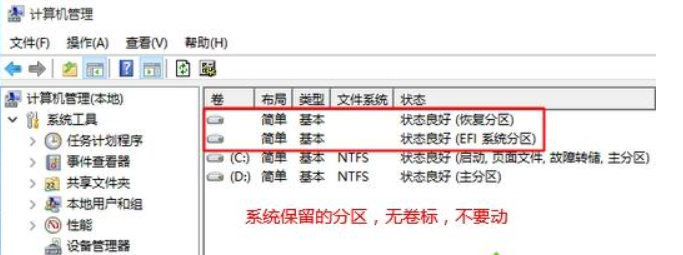
分區教程如下:
1、首先桌面右鍵單擊此電腦--管理。
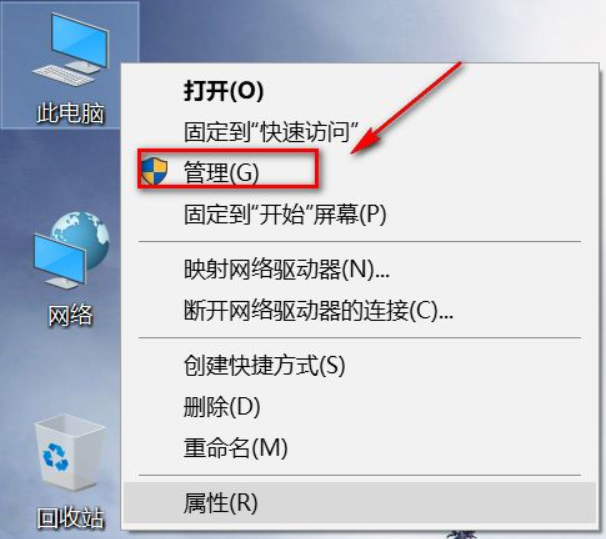
2、管理界面雙擊磁盤管理。
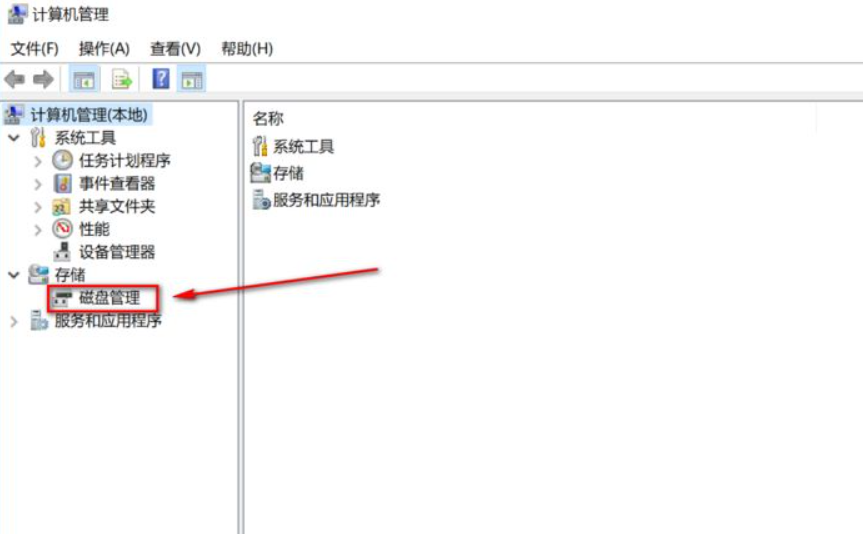
3、進入未分區磁盤界面,點右鍵單擊磁盤--壓縮卷。
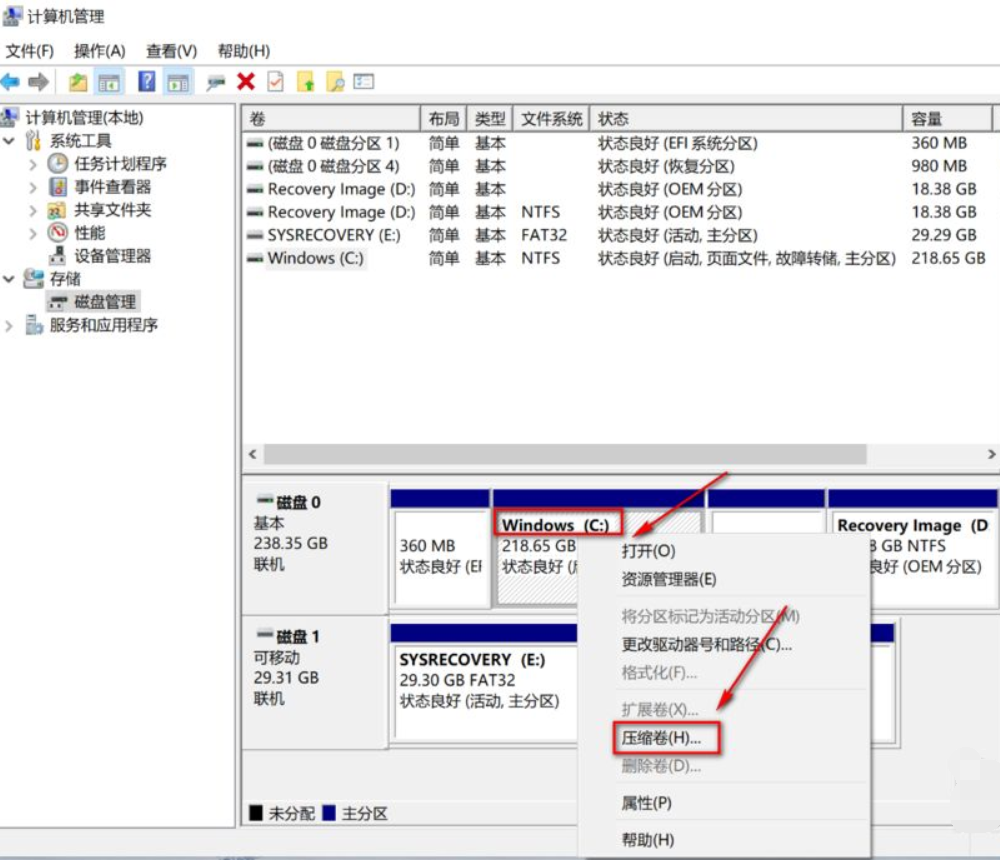
4、設置壓縮卷分區,這個就是你劃分出來的部分磁盤的大小,點擊壓縮按鈕。

5、磁盤區域分出來了,如下圖所示。
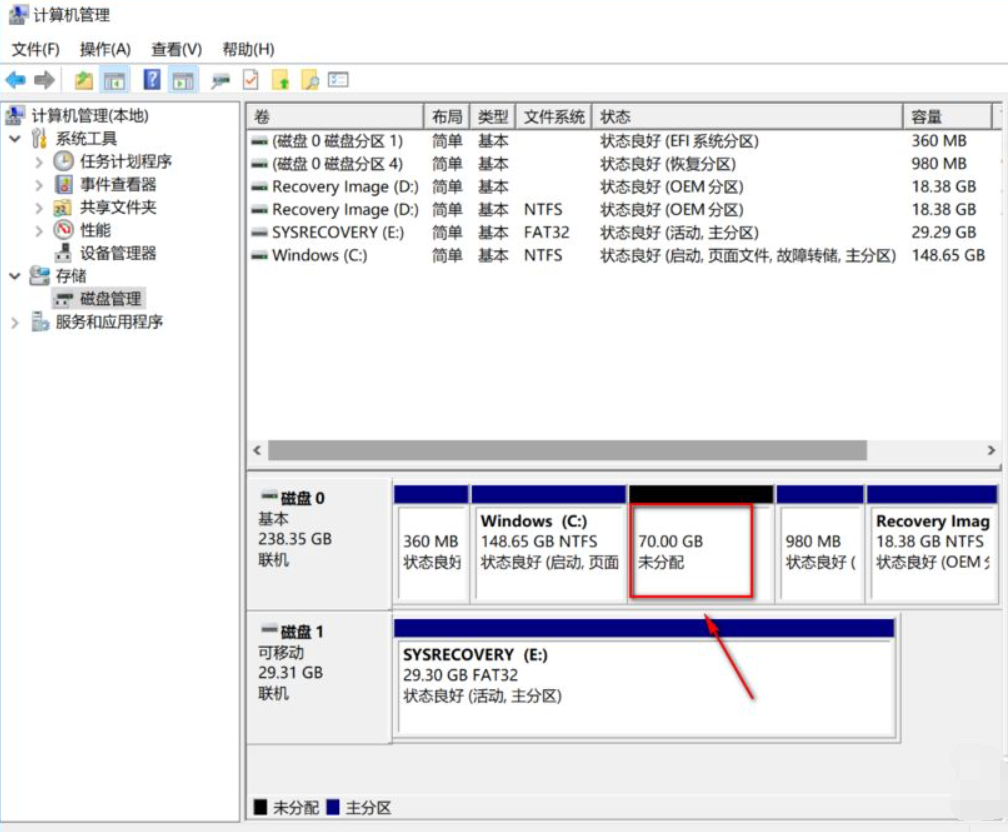
6、右鍵單擊新的磁盤,選擇新建簡單卷。
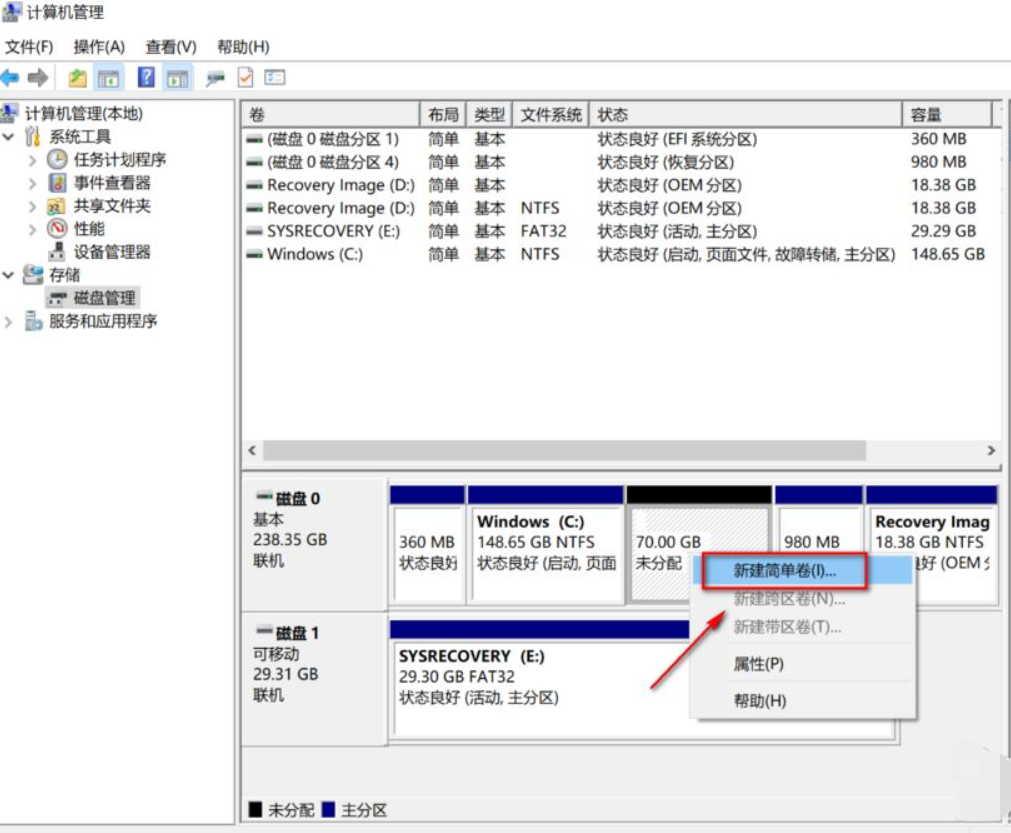
7、進入向導,點擊下一步,如下圖所示。
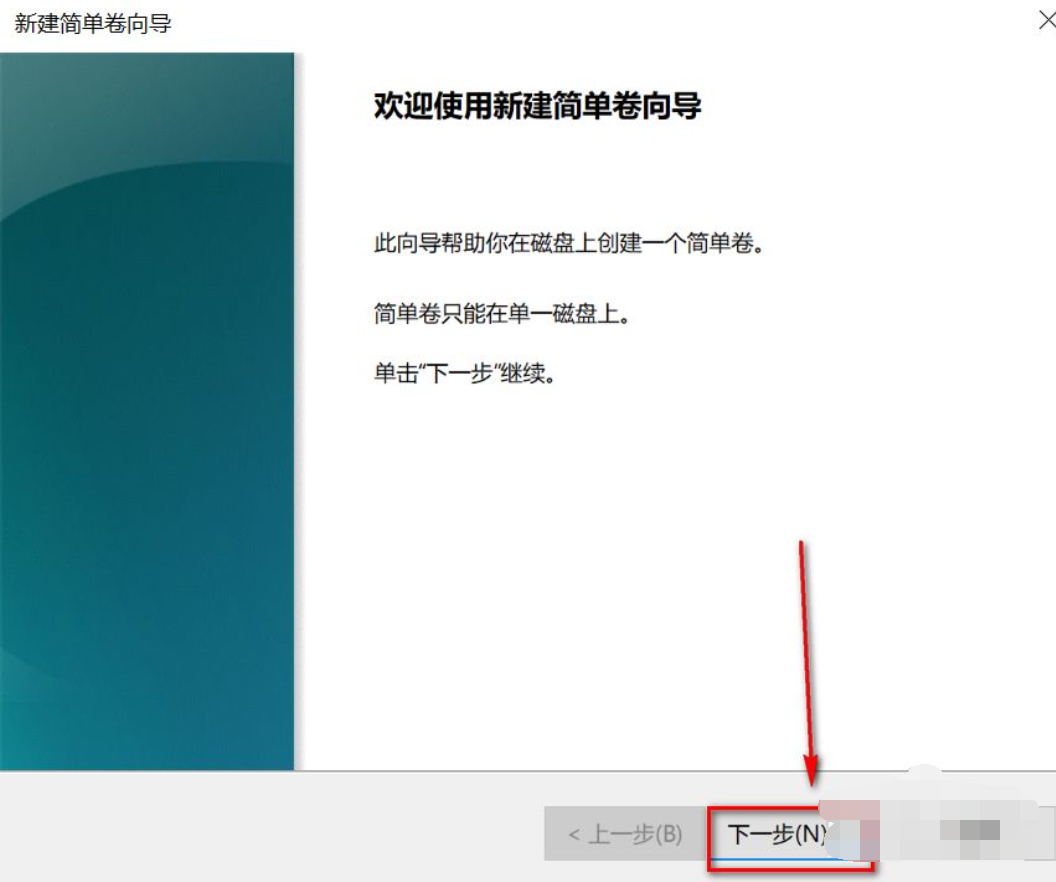
8、制定新建卷大小,點擊下一步。
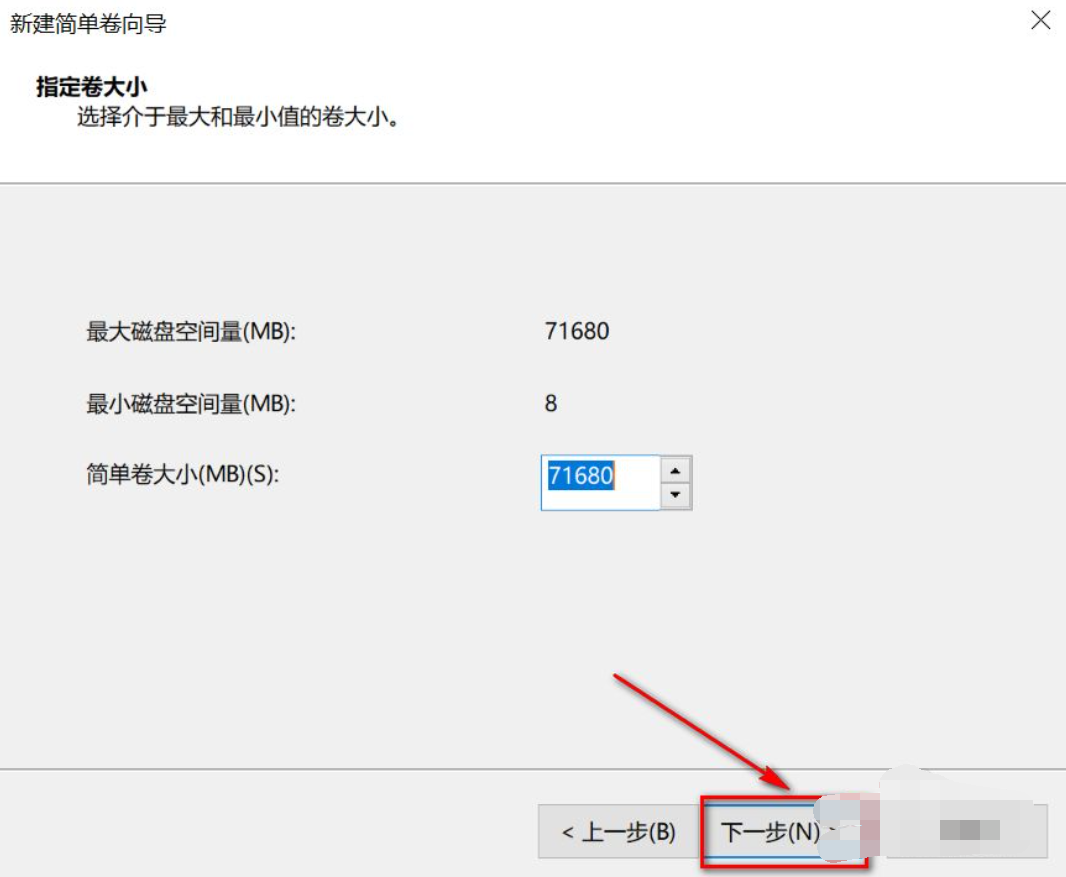
9、選擇盤符,點擊下一步,如下圖所示。
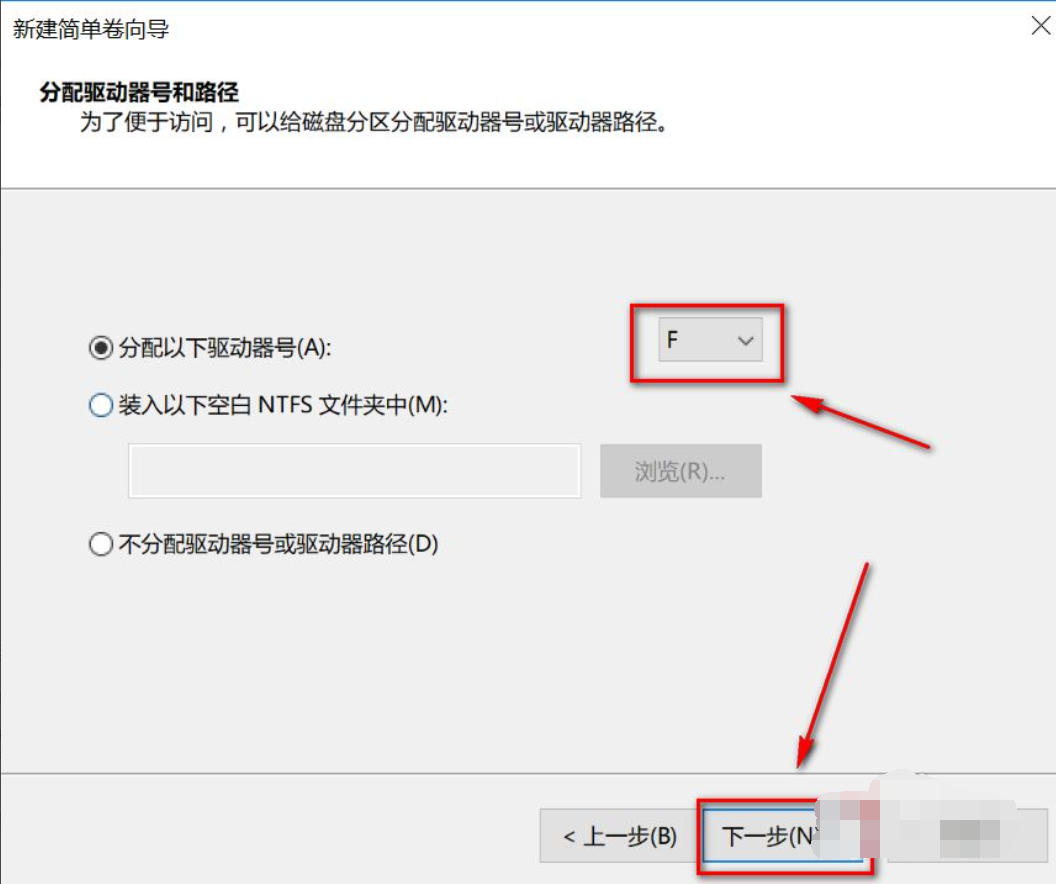
10、選擇磁盤格式和卷標,點擊下一步。
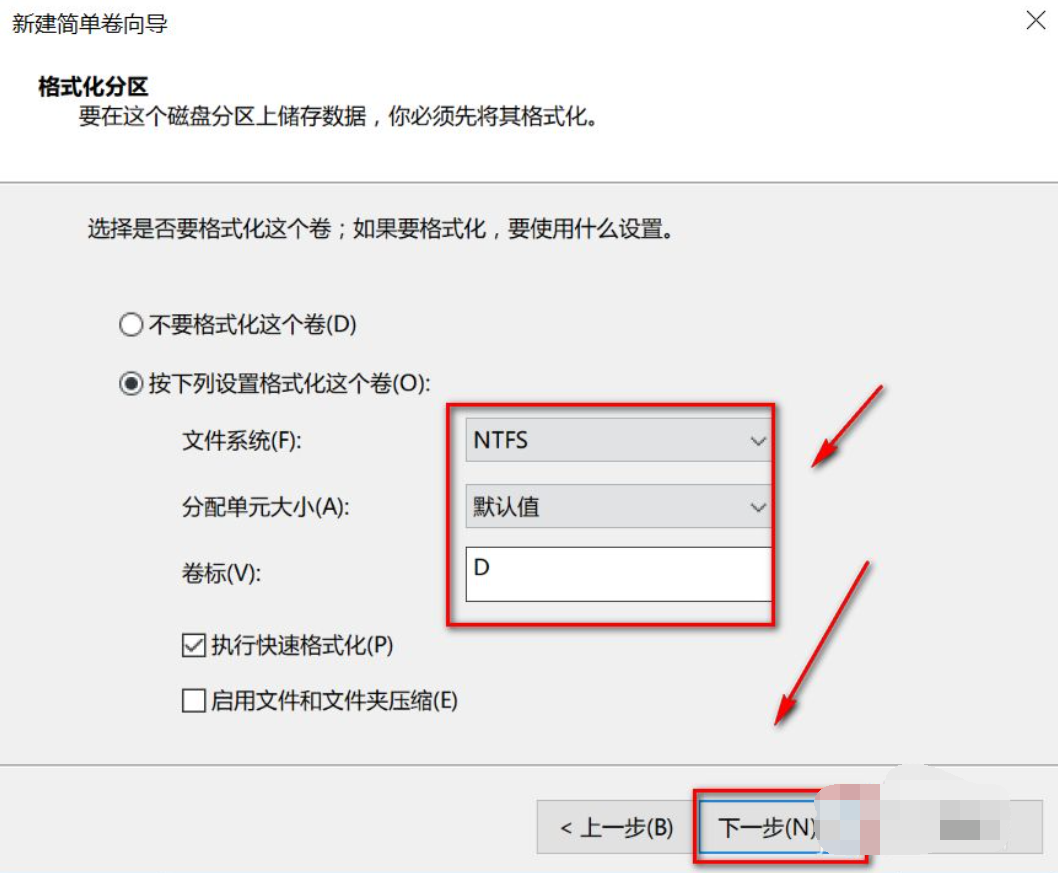
11、點擊完成,磁盤分區完成。
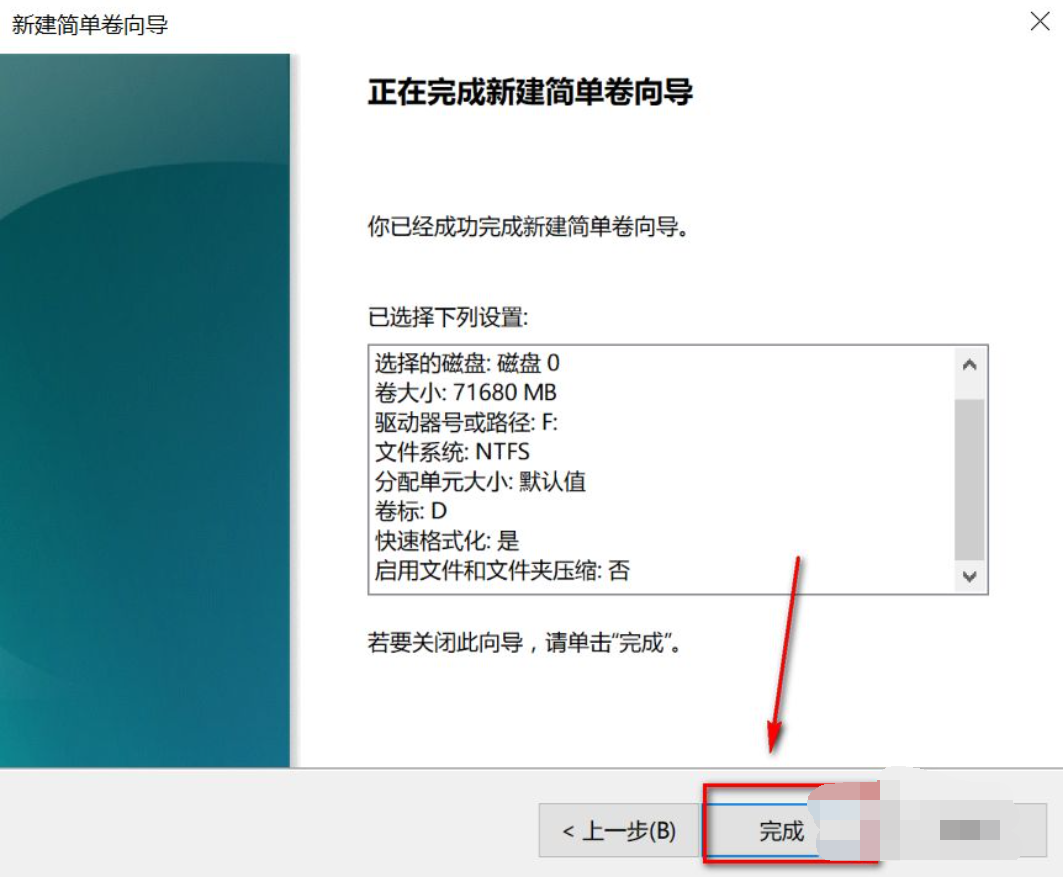
相關文章:
排行榜
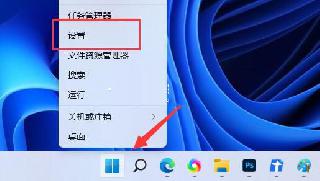
 網公網安備
網公網安備